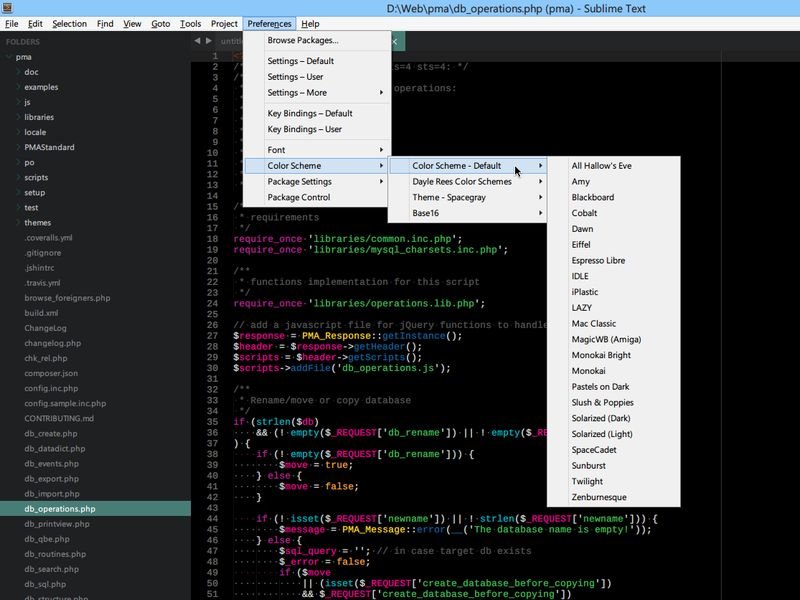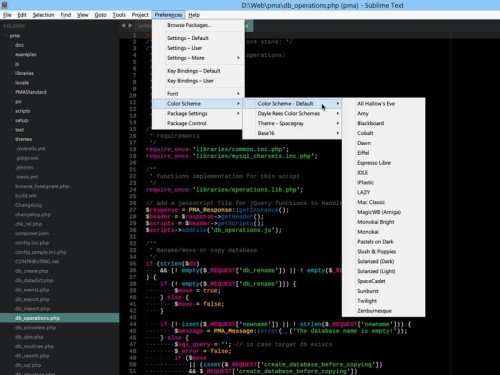Besser als der Windows-Editor eignet sich das kostenlose Sublime Text, wenn es um die Belange von Programmierern geht. Ein weiterer Pluspunkt: Im Gegensatz zum Editor lässt sich hier auch das Farbschema des Quelltextes den eigenen Wünschen anpassen.
Um das Farbschema von Sublime Text (kostenloser Download unter www.sublimetext.com) einzustellen, klicken Sie nach dem Start des Programms in der Menüleiste auf „Preferences“ und zeigen dann auf „Color Scheme“. Hier klicken Sie auf das Untermenü „Color Scheme – Default“, und wählen dann eins der verfügbaren Farbschemas aus.
Einige Designs sind eher dunkel gehalten (was beim häufigen Arbeiten mit dem Editor die Augen schont), während andere einen hellen Hintergrund haben. Jedes Schema nutzt andere Farben zum Hervorheben des Quelltexts (Syntax-Highlighting), je nach Ihren Vorlieben.
Extra-Tipp: Im Internet gibt es, zum Beispiel bei GitHub, viele weitere Farbschemas für Sublime Text. Wie sie installiert werden, wird in der jeweiligen Readme-Datei beschrieben.